Windows 8: Ücretsiz Metro UI Tweaker ile Ayarları Optimize Edin

Nasıl geri döneceğimizi çoktan açıkladık.Windows 7 tarzı UI üzerinden bir sistem kayıt defteri kesmek. Kayıt defterinde rahat değilseniz, işte istediğiniz şekilde Metro Arayüzünü değiştirmenize izin veren ücretsiz bir yardımcı programın nasıl kullanılacağı açıklanmaktadır.
Windows 8 Metro UI Tweaker'ı indirerek başlayın. İndirme sıkıştırılmış bir arşivde gelir. İndirmeyi açmak için 7Zip gibi bir program veya Windows'ta yerleşik olarak bulunan başka bir araç kullanın.
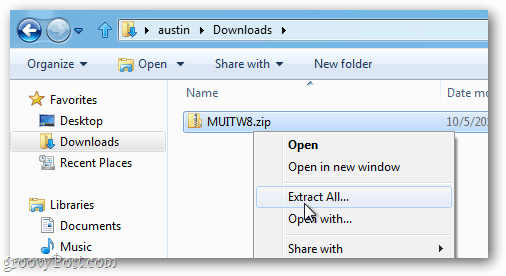
Çıkartıldıktan sonra Metro UI Tweaker.exe'yi başlatın.
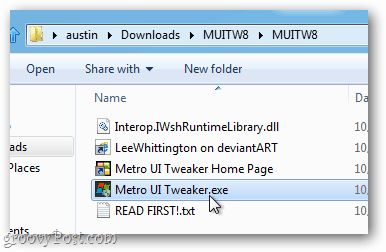
Windows 8 sizden Microsoft.Net Framework 3.5.1'i etkinleştirmenizi isterse, Değişiklikleri kabul et'i tıklayın.
Not: Windows 8 kurulumunuza bağlı olarak, Metro UI Tweaker'ı başlatmadan önce sistem sizden birkaç güncelleme indirmenizi ve yüklemenizi ister.
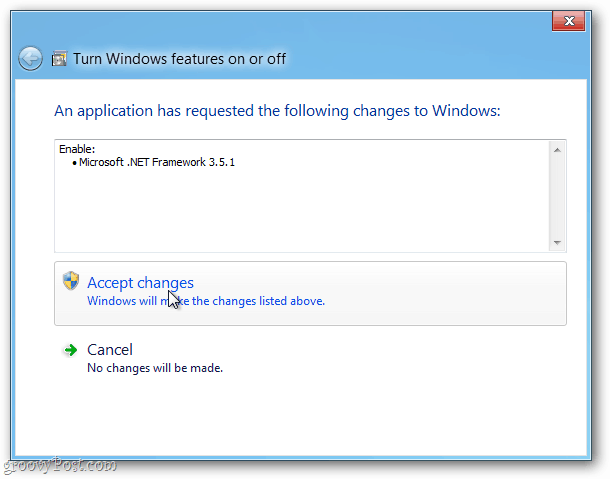
Metro UI Tweaker açıldıktan sonra, Windows 8 UI'nızı özelleştirmek için seçenekleri yapılandırın. İşte her bir seçenek ne yapar:
- Metro Başlat Menüsünü Devre Dışı Bırak - Metro Touch UI'yi kaldırır ve bilgisayarınızı eski Başlat menüsüne Windows 7 stiline döndürür, ancak şeridi etkilemez.
- Explorer Şeritini Devre Dışı Bırak - Windows Gezgini'ni Windows 7 stiline döndürür, ancak yine de Yukarı düğmesini tutar ve hem Metro touch arabirimini hem de Başlat menüsünü varsayılan olarak tutar.
- Metro Başlat Menüsünü ve Explorer Şeridini Devre Dışı Bırak - Yukarıdakilerin her ikisini de yapar.
- Metro Başlat Menüsünü ve Explorer Şeridini Etkinleştir - Metro arayüzünü ve şeridi tekrar Windows 8 stiline döndürür.
- Güç seçenekleri - Metro dokunmatik arayüzündeki güç düğmesine ek seçenekler ekleyin.
- Herhangi bir uygulama ekle - Metro dokunmatik döşeme arayüzüne istediğiniz programı koymak için varsayılan sınırları atlamanızı sağlar.
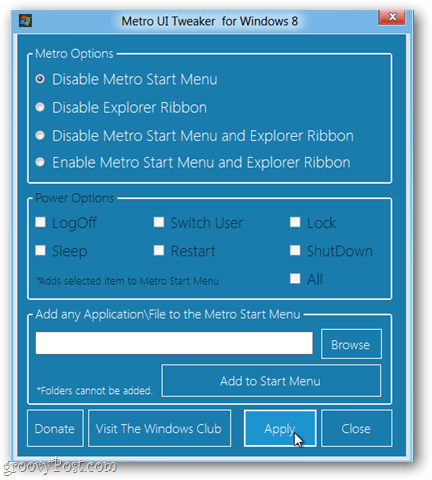
Araçla yapılan değişiklikleri kaydetmek ve uygulamak, yeniden başlatma gerektirir. Sisteminizi yeniden başlatmak için yeni yapılandırmanızı kaydettikten sonra, Evet tuşuna basın.
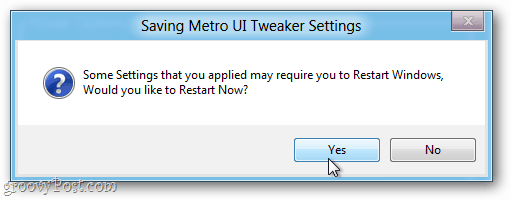
Artık Metro Arayüzünü tercihlerinize göre ayarlayabilir ve yapılandırabilirsiniz. Onunla oynayın ve nasıl çalıştığını görün. Yorumlarda bize bildirin.









yorum Yap